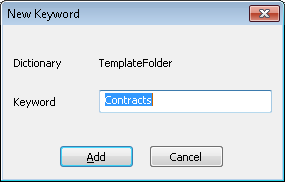|
Modifica dei dati di indice |
Scroll |
 Come si modificano i dati di indice di un documento?
Come si modificano i dati di indice di un documento?
1.Generare una hit-list eseguendo una ricerca. Fare clic sui documenti di cui si desidera modificare i dati di indice. Fare clic con il pulsante destro del mouse e selezionare Modifica dati indice nel menu di scelta rapida.
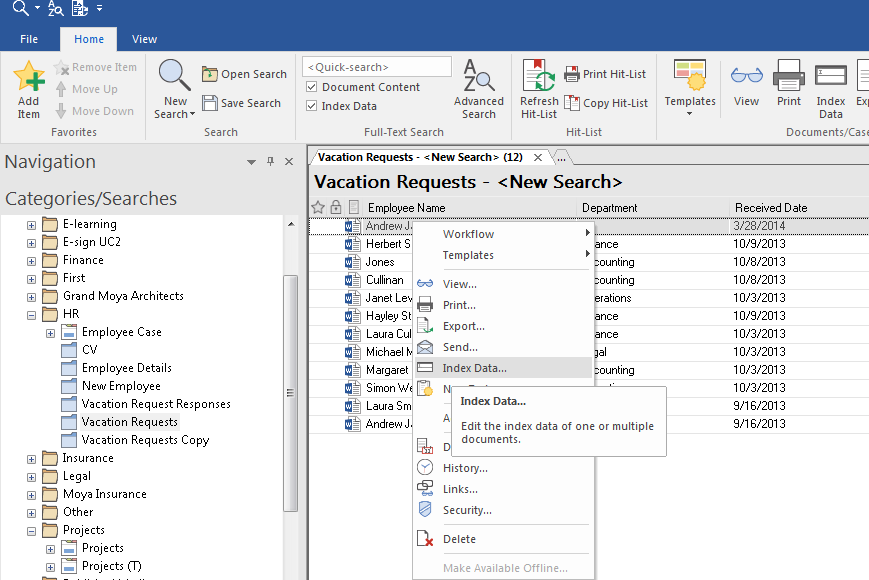
2.Viene visualizzata una finestra di dialogo dei dati di indice. Se è stato selezionato un solo documento, verranno visualizzati i dati di indice di tale documento. Se sono stati selezionati più documenti, verranno visualizzati automaticamente i campi con gli stessi dati di indice per tutti i documenti. I campi in cui i documenti presentano dati di indice differenti verranno contrassegnati come <Valori multipli>; se per uno di questi campi viene specificato un valore, tale valore verrà applicato a tutti i documenti, in caso contrario, verranno conservati i dati di indice originali. Fare clic su Aggiorna per rendere effettive le modifiche.
|
•Per impostazione predefinita, una modifica dei dati di indice di un documento non crea una nuova versione del documento. Tuttavia, questa impostazione può essere modificata nelle proprietà di categoria avanzate in Thereforeâ„¢ Solution Designer. |
 Come si aggiunge una parola chiave a un dizionario di parole chiavi mentre si modificano i dati di indice?
Come si aggiunge una parola chiave a un dizionario di parole chiavi mentre si modificano i dati di indice?
1.Gli utenti con privilegi amministrativi relativi a un dizionario di parole chiave possono aggiungere nuove parole chiave direttamente in Therefore™ Navigator o Viewer. È sufficiente fare clic con il pulsante destro sul campo della parola chiave e scegliere Nuova Chiave...
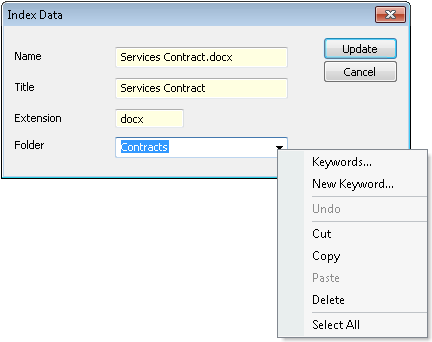
2.Quindi immettere la parola chiave e fare clic su Aggiungi.